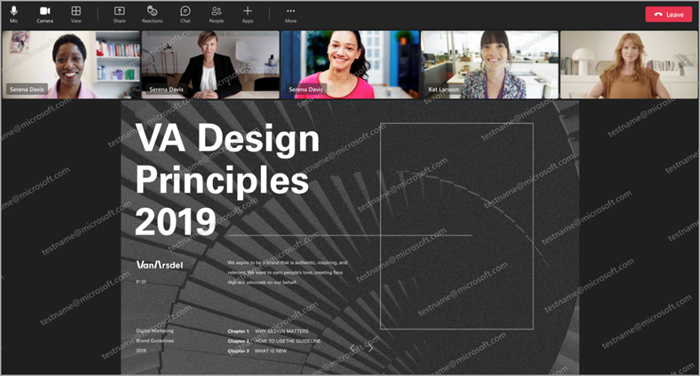Exigir uma marca d'água para reuniões confidenciais do Teams
APLICA-SE A:![]() Reuniões
Reuniões ![]() Webinars
Webinars ![]() Câmara Municipal
Câmara Municipal
 Algumas funcionalidades descritas neste artigo requerem Teams Premium.
Algumas funcionalidades descritas neste artigo requerem Teams Premium.
Enquanto administrador, pode permitir que os organizadores com uma licença de Teams Premium ativem as marcas d'água nas reuniões do Teams, tanto para conteúdo partilhado no ecrã como para o vídeo do participante. A marca d'água apresenta o endereço de e-mail do participante da reunião. Cada participante vê o seu próprio endereço de e-mail sobreposto no vídeo da reunião ou no conteúdo partilhado. As marcas d'água impedem os participantes de fazerem capturas de ecrã não autorizadas do conteúdo da reunião. Para compreender como os seus organizadores utilizam marcas d'água, consulte Marca d'água para reuniões do Teams.
As marcas d'água são suportadas no ambiente de trabalho, dispositivos móveis e Salas do Microsoft Teams do Teams. As marcas d'água também são suportadas em live share, PowerPoint Live e Excel Live. Os utilizadores que participam em reuniões de plataformas não suportadas têm uma experiência apenas de áudio.
Os seguintes participantes têm uma experiência apenas de áudio quando uma marca d'água está a ser utilizada:
- Virtual Desktop Infrastructure (VDI) participantes
- Participantes anónimos
- Participantes em excesso
- Clientes mais antigos do Teams
- Associação de Convidado Direto em dispositivos Salas do Microsoft Teams
Nota
As definições de reunião em etiquetas de confidencialidade e modelos de reunião personalizados requerem uma licença de Teams Premium.
As marcas d'água da reunião são geridas no centro de administração do Teams. Depois de ativar as marcas d'água, os organizadores com uma licença de Teams Premium podem adicioná-las às respetivas reuniões ou pode impor marcas d'água com um modelo ou etiqueta de confidencialidade.
A tabela seguinte mostra onde as marcas d'água estão configuradas:
| Configuração | política de Administração | Etiqueta de confidencialidade | Modelo | Organizador da reunião |
|---|---|---|---|---|
| Aplicar uma marca d'água a conteúdo partilhado | Sim | Sim | Sim | Sim |
| Aplicar uma marca d'água ao feed de vídeo de todos | Sim | Sim | Sim | Sim |
Quando uma marca d'água está a ser utilizada numa reunião, as seguintes funcionalidades são desativadas:
- Galeria grande
- Modo conferência
- Conteúdo da câmara
Marcas d'água para reuniões sensíveis e altamente sensíveis
As marcas d'água podem ser úteis para proteger informações confidenciais partilhadas em reuniões. Isto é mais útil ao partilhar informações com utilizadores que normalmente não têm acesso às informações. Por exemplo, um membro da organização financeira pode utilizar marcas d'água ao partilhar estimativas trimestrais com gestores de diferentes divisões.
As marcas d'água foram concebidas para reduzir as hipóteses de transferência de informações confidenciais. A utilização de marcas d'água em reuniões em que todos os participantes têm acesso direto ao conteúdo que está a ser partilhado pode não aumentar a segurança.
Para obter informações sobre como utilizar marcas d'água com outras funcionalidades de reunião para ajudar a proteger informações confidenciais em reuniões, consulte Configurar reuniões do Teams com proteção para dados altamente confidenciais.
Gravações de reuniões
Se for registada uma reunião com uma marca d'água, Microsoft Stream aplica a marca d'água no momento da reprodução. Os visualizadores da gravação veem o seu próprio endereço de e-mail como uma marca d'água no vídeo. Se o ficheiro de gravação for editado ou movido, a marca d'água não estará disponível no momento da reprodução.
Por predefinição, a transferência do ficheiro de gravação da reunião (.mp4) está desativada para gravações de reuniões com marcas d'água. No entanto, o utilizador que gravou a reunião pode alterar essa permissão. Os ficheiros .mp4 transferidos não contêm uma marca d'água.
Gerir marcas d'água
Pode ativar as marcas d'água para os seus organizadores no centro de administração do Teams. Pode utilizar etiquetas de confidencialidade para impor marcas d'água, mesmo que as desative para o organizador da reunião nesta política de reunião.
Para gerir marcas d'água para reuniões, siga estes passos:
- No centro de administração do Teams, expanda Reuniões e selecione Políticas de reunião.
- Selecione uma política existente ou crie uma nova.
- Na política escolhida, navegue para a secção Proteção de Conteúdos .
- Para marcas d'água no vídeo dos participantes, alterne os vídeos de Marca d'água para Ativado (predefinição) ou Desativado.
- Para marcas d'água no conteúdo partilhado no ecrã numa reunião, alterne a opção Marcas d'água partilhadas para Ativado ou Desativado.
- Para definir o padrão de marca d'água ou transparência, ou ver uma pré-visualização, selecione Editar definições. Selecione Aplicar se fizer alterações.
- Selecione Salvar.
Também pode ativar ou desativar marcas d'água com o PowerShell. Utilize o cmdlet Set-CsTeamsMeetingPolicy com os -AllowWatermarkForCameraVideo parâmetros e -AllowWatermarkForScreenSharing .
Por exemplo:
Set-CsTeamsMeetingPolicy -Identity Global -AllowWatermarkForCameraVideo $True
Set-CsTeamsMeetingPolicy -Identity Global -AllowWatermarkForScreenSharing $True